win10 125%显示模糊怎么办 win10缩放125%很模糊解决方法
更新时间:2023-08-19 10:32:00作者:xinxin
许多用户在使用win10电脑浏览网站的时候,由于网页中显示的字体太小,因此可以将画面缩放到125%的分辨率来放大字体,然而近日有小伙伴的win10电脑在缩放画面125%时却显示很模糊,对此win10 125%显示模糊怎么办呢?在文本中小编就给大家讲解介绍win10缩放125%很模糊解决方法。
推荐下载:win10 64位旗舰版下载
具体方法:
1、右击桌面空白,选择【显示设置】。

2、在【缩放与布局】里面,一般我们选择100%或者125%,弊端都清楚,100%字体太小但不模糊,125%字体够大但会模糊。这时我们选择点击【高级缩放设置】。
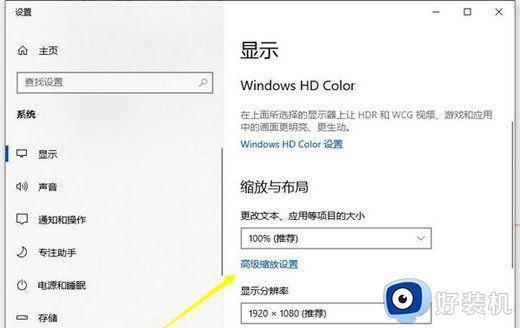
3、在高级缩放页面,输入一个自定义的缩放大小【124】,选择应用。
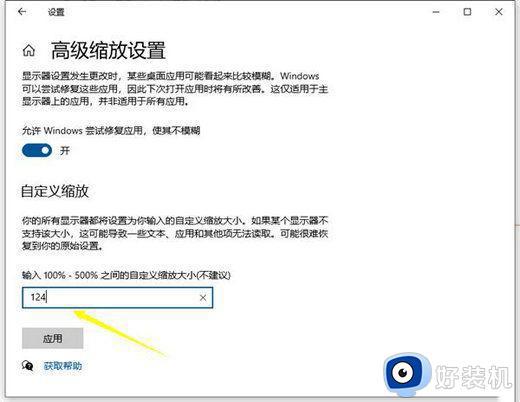
4、注销电脑重启后生效。重启后效果如图所示,属性面板和软件内文字都很清楚。
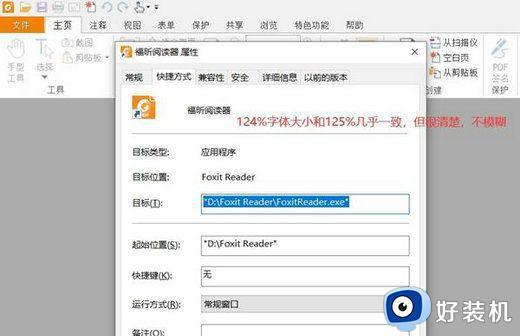
以上就是小编告诉大家的win10缩放125%很模糊解决方法了,如果你也有相同需要的话,可以按照上面的方法来操作就可以了,希望本文能够对大家有所帮助。
win10 125%显示模糊怎么办 win10缩放125%很模糊解决方法相关教程
- Win10缩放到125%字体模糊怎么解决 Win10缩放到125%字体模糊完美解决方法
- 为什么window10缩放124比125清晰很多 win10缩放125%模糊如何解决
- win10字体模糊不清晰的解决方法 win10字体模糊怎么办
- win10显示器模糊怎么修复 如何解决win10显示器画面模糊
- win10文字模糊不清怎么办 win10电脑文字显示模糊处理方法
- win10画面显示模糊怎么办 win10画面很模糊处理方法
- win10 有些字体模糊怎么办 win10系统部分窗口字体模糊的解决步骤
- win10高分屏模糊怎么办 win10系统高分屏引起字体模糊的设置方法
- win10 正方形显示器分辨率很模糊怎么回事 win10正方形显示器分辨率发虚模糊如何处理
- win10电脑屏幕模糊怎么调整 win10电脑屏幕很模糊怎么调清晰度
- win10拼音打字没有预选框怎么办 win10微软拼音打字没有选字框修复方法
- win10你的电脑不能投影到其他屏幕怎么回事 win10电脑提示你的电脑不能投影到其他屏幕如何处理
- win10任务栏没反应怎么办 win10任务栏无响应如何修复
- win10频繁断网重启才能连上怎么回事?win10老是断网需重启如何解决
- win10批量卸载字体的步骤 win10如何批量卸载字体
- win10配置在哪里看 win10配置怎么看
win10教程推荐
- 1 win10亮度调节失效怎么办 win10亮度调节没有反应处理方法
- 2 win10屏幕分辨率被锁定了怎么解除 win10电脑屏幕分辨率被锁定解决方法
- 3 win10怎么看电脑配置和型号 电脑windows10在哪里看配置
- 4 win10内存16g可用8g怎么办 win10内存16g显示只有8g可用完美解决方法
- 5 win10的ipv4怎么设置地址 win10如何设置ipv4地址
- 6 苹果电脑双系统win10启动不了怎么办 苹果双系统进不去win10系统处理方法
- 7 win10更换系统盘如何设置 win10电脑怎么更换系统盘
- 8 win10输入法没了语言栏也消失了怎么回事 win10输入法语言栏不见了如何解决
- 9 win10资源管理器卡死无响应怎么办 win10资源管理器未响应死机处理方法
- 10 win10没有自带游戏怎么办 win10系统自带游戏隐藏了的解决办法
